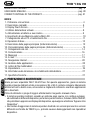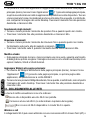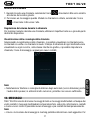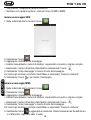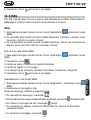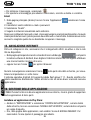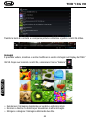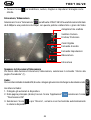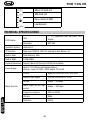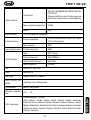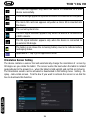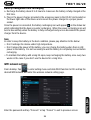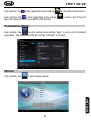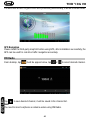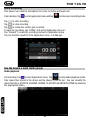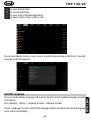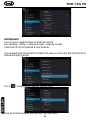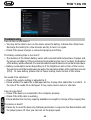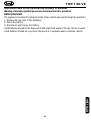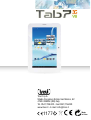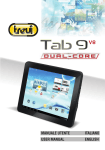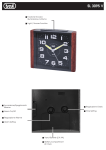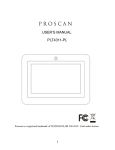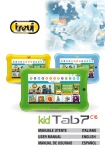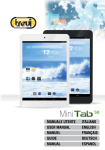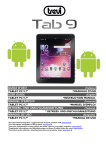Download MANUALE UTENTE ITALIANO USER MANUAL
Transcript
MANUALE UTENTE ITALIANO USER MANUAL ENGLISH TAB 7 3G V8 TO SET YOUR LANGUAGE DEVICE - Swicth on the appliance - Go to the page with all applications - Select the “IMPOSTAZIONI” icon - LINGUA - Scroll through the list and select the icon - Select “LINGUA” and find their own language from those available. * For information and updates of this product: www.trevi.it POUR CONFIGURER LANGUE DE VOTRE APPAREIL: - Mettre l’appareil - Aller à la page avec toutes les applications - Sélectionez l’icône “IMPOSTAZIONI” - Faites défiler la liste et sélectionnez l’icône - LINGUA - Selectionnez “LINGUA” et à trouver leur proper langue parmi celles disponibles. * Pour plus d’informations et pour obtenir des mises à jour sur ce produit, consultez : www.trevi.it IHRE SPRACHE GERÄT EIN: - Auf dem Gerät einschalten - Gehen Sie zur Seite mit allen Anwendungen - Wählen Sie die ““IMPOSTAZIONI””-Symbol - LINGUA - Blättern Sie durch die Liste und wählen Sie das Symbol - Wählen Sie “LINGUA”und finden ihre eigene Sprache aus den verfügbaren. * Ergänzende Informationen und Aktualisierungen zu diesem Produkt finden Sie unter: www.trevi.it 2 TAB 7 3G V8 PARA CONFIGURAR EL DISPOSITIVO IDIOMA: - Conectar el aparato - Ir a la página con todas las aplicaciones - Seleccione el icono “IMPOSTAZIONI” - LINGUA - Desplácese por la lista y seleccionar el icono - Seleccione “LINGUA” y encontar su proprio idioma entre los disponibles * Para información adicional y actualizaciones para este producto, véase: www.trevi.it PARA DEFINIR O DISPOSITIVO IDIOMA: - Ligue o aparelho - Vá para a página com todos os aplicativos - Selecione o icone “IMPOSTAZIONI” - LINGUA - Role a lista e selecione o icone - Selecione “LINGUA” e encontrar sua própria lingua entre os disponiveis * Para mais informações e atualizações deste produto, consulte: www.trevi.it Να ρυθμίσετε τη συσκευή ΓΛΩΣΣΑ ΣΑΣ: - Ενεργοποιήστε τη συσκευή - Πηγαίνετε στη σελίδα με όλες τις εφαρμογές - Επιλέξτε “IMPOSTAZIONI” εικονίδιο - LINGUA - Μετακινηθείτε στη λίστα και επιλέξτε το εικονίδιο - Επιλέξτε “LINGUA” και να βρουν τη δική τους γλώσσα από εκείνες που είναι διαθέσιμες. * Για περισσότερες πληροφορίες και ενημερώσεις του προϊόντος αυτού βλέπε: www.trevi.it 3 TAB 7 3G V8 GUIDA D’USO ITALIANO .................................................................................... pag. 4 USER GUIDE ENGLISH ...................................................................................... pag. 28 CORRECT DISPOSAL OF THE PRODUCT............................................................ pag. 51 INDICE 1. Prefazione e Avvertenze ....................................................................................... 4 2. Descrizione comandi ........................................................................................... 6 3. Display Touch Screen .......................................................................................... 7 4. Utilizzo della tastiera virtuale ................................................................................ 8 5. Alimentazione a batteria e sua ricarica ................................................................. 8 6. Inserimento di una Memoria esterna Micro SD ..................................................... 10 7. Collegamento ad un PC e trasferimento file .......................................................... 11 8. Operazioni di base ...............................................................................................12 9. Descrizione della pagina principale (Schermata Home) ........................................ 12 10. Personalizzazione della pagina principale (Schermata Home) .............................. 13 11. Collegamento alle reti ........................................................................................ 14 12. Comunicazione ................................................................................................. 16 13. Messaggi .......................................................................................................... 17 14. E-mail ............................................................................................................... 19 15. Navigazione internet .......................................................................................... 20 13. Gestione delle applicazioni ................................................................................. 20 14. Lettore di file multimediali .................................................................................. 21 15. Impostazioni ...................................................................................................... 24 16. Informativa sulla rimozione e lo smaltimento della batteria .................................. 27 ITALIANO 17. Specifiche Tecniche ........................................................................................... 27 1. PREFAZIONE E AVVERTENZE Grazie per aver acquistato TAB 7 3G V8 Trevi. Con questo apparecchio, grazie al sistema operativo Google Android ed alla connessione 3G e Wi-Fi, potrete collegarvi liberamente ad Internet fuori e dentro casa, ed accedere a migliaia di contenuti e scaricare applicazioni utili e divertenti. Prima di utilizzarlo si prega di leggere attentamente il seguente manuale d’uso. • Il sistema operativo Android, essendo un sistema open source è in continuo sviluppo ed è utilizzato in differenti dispositivi, pertanto le parole Telefono, Cellulare, MID o TABLET, che potrebbero apparire sul display del dispositivo, equivalgono ad indicare “Apparecchio Dispositivo”. • Non tentare di aggiornare il sistema operativo Android con versioni più recenti o versioni differenti non fornite da TREVI S.p.a., potreste causare danneggiamenti non riparabili al dispositivo. 4 TAB 7 3G V8 • Le impostazioni descritte in questo manuale sono quelle predefinite dell’apparecchio. • TREVI non è responsabile dei problemi che software di terze parti potrebbero causare nella velocità e nelle prestazioni dell’apparecchio. • TREVI non è responsabile dei problemi di incompatibilità o prestazioni dovuti alla modifica da parte dell’utente delle impostazioni di sistema dell’apparecchio. • TREVI non è responsabile di eventuali “virus” o “danneggiamenti” del software dovuti alla navigazione internet dell’utente. • TREVI declina ogni responsabilità sulla violazione delle leggi sul copyright da parte dell’utente. • Accertarsi che il prodotto non sia danneggiato, in tal caso rivolgersi al venditore. • Controllare che siano presenti tutti gli accessori. • Non aprire l’apparecchio: all’interno non vi sono ne comandi manipolabili dall’utente ne parti di ricambio. Per tutte le operazioni rivolgersi ad un Centro Assistenza Autorizzato Trevi. • Tutti i marchi e diritti d’autore sono proprietà dei rispettivi possessori dei diritti. CONTENUTO DELLA CONFEZIONE: Nella confezione sono presenti: • Apparecchio • Alimentatore AC/DC • Cavo USB collegamento a PC • Manuale Istruzioni ITALIANO NOTE D’USO Questo apparecchio è uno strumento elettronico di alta precisione; evitate quindi di utilizzarlo nei seguenti casi: • Vicino a forti fonti di calore come caloriferi e stufe. • In ambienti troppo freddi o troppo caldi. • In luoghi molto umidi come stanze da bagno, piscine, ecc. • In luoghi molto polverosi. • In ambienti immersi in campi magnetici. • In luoghi soggetti a forti vibrazioni. AVVERTENZE • Posizionate l’apparecchio in modo che ai suoi lati ci sia sempre abbastanza spazio per la libera circolazione di aria (almeno 5 cm). • Non ostruite le feritoie di ventilazione. • Non fate cadere il dispositivo per non danneggiare il Touch screen. • Non utilizzate l’apparecchio se il Display è rotto o danneggiato. 5 TAB 7 3G V8 • Se dei liquidi penetrano all’interno dell’apparecchio scollegate immediatamente la spina dalla presa e portate l’apparecchio al più vicino centro assistenza autorizzato TREVI. • Controllate sempre prima di accendere l’apparecchio che i cavi di alimentazione e di collegamento siano installati correttamente e non riportino danneggiamenti. • Non scollegate il dispositivo durante la formattazione o il caricamento di file, si potrebbero produrre errori nel programma. • Utilizzare solamente accessori forniti nella confezione. CURA E MANUTENZIONE Per la pulizia si consiglia l’uso di un panno morbido, leggermente inumidito. Evitate solventi o sostanze abrasive. IMPORTANTE La buona costruzione di questo apparecchio ne garantisce per lungo tempo il perfetto funzionamento. Se tuttavia dovesse presentarsi qualche inconveniente, sarà opportuno consultare il più vicino Centro Assistenza Trevi autorizzato. 2. DESCRIZIONE COMANDI 2 4 5 6 7 3 ITALIANO 1 9 8 1. Altoparlante telefonico 2. Camera Frontale 3. Reset 4. TF/Slot Micro SD card 5. Slot SIM CARD 6. Camera posteriore 7. Altoparlate 8. Tasti regolazione Volume+/9. Presa Micro USB/USB host: per collegare 10 11 l’apparecchio al computer o collegare apparecchi esterni. Presa DC: collegare all’adattatore 5V 10. Presa cuffia 3.5mm 11. Tasto accensione/ spegnimento e blocco/ sblocco Display: Per accendere spegnere l’apparecchio e bloccare/ sbloccare il Display. 6 TAB 7 3G V8 3. DISPLAY TOUCH SCREEN Il display con tecnologia Touch Screen è un dispositivo che consente all’utente di selezionare/ attivare le varie applicazioni con il semplice tocco delle dita sul display. Questo apparecchio adotta un display di tipo Capacitivo pertanto NON OCCORRE fare pressione sul pannello o utilizzare pennini, basterà semplicemente sfiorare con le dita il Display. • Non utilizzate oggetti taglienti che potrebbero graffiare o danneggiare il Display. • Evitare il contatto del display con l’acqua. • Pulire il Display con un panno morbido senza aggiunta di detersivi/solventi. Il Touch screen si controlla nel seguente modo: • Toccare una volta con il dito: per selezionare o avviare un’applicazione. • Toccare e tenere premuto: toccando e tenendo premuto per 2 secondi compare un Menu “Opzioni” a scomparsa. • Toccare due volte: toccare rapidamente il display due volte per ingrandire o ridurre la visualizzazione delle pagine Web. • Trascinare: trascinate il dito a destra, a sinistra, in alto o in basso per scorrere nelle varie direzioni. • Trascinare un elemento: toccate e tenete premuto per 2 secondi un elemento, questo si ingrandirà leggermente, quindi trascinate il dito per spostare l’elemento e, raggiunta la posizione desiderata, sollevare il dito dal pannello. ITALIANO • Quando guardate un Video o ascoltate la musica potete spostarvi direttamente in un determinato punto semplicemente toccando la barra di progressione, oppure, utilizzando il dito, trascinare il cursore della barra di progressione in un determinato punto. • Nell’esplorazione delle cartelle (File, Musica, Video, Photo, ecc...), potete trascinare il dito dal basso verso l’alto o viceversa per scorrere la lista delle cartelle. 7 TAB 7 3G V8 • Nella navigazione Internet, potete muovervi su o giù semplicemente toccando la pagina e trascinandola in alto o in basso. Per ingrandire la pagina toccare velocemente per due volte lo schermo oppure utilizzare le icone con le lenti che compaiono in basso a destra dello schermo. • Toccare il link per aprire la pagina. Rotazione dell’immagine Questo apparecchio integra al suo interno un sensore di movimento (G-sensor) che automaticamente rileva l’orientamento del dispositivo. Se il dispositivo viene ruotato, l’immagine ruoterà automaticamente seguendo il nuovo orientamento. Per attivare o disattivare questa funzione fare riferimento al paragrafo 15. Impostazioni, “Display”. 4. UTILIZZO DELLA TASTIERA VIRTUALE Toccando le finestre di testo sullo schermo apparirà una tastiera virtuale, con questa potrete inserire indirizzi web o scrivere qualsiasi testo. ITALIANO Numeri e Simboli Toccare il comando per passare alla modalità tastiera numerica Tasto Maiuscole Ricerca Vocale Tasto Cancellazione Barra Spaziatrice Tasto Conferma 5. ALIMENTAZIONE A BATTERA E SUA RICARICA Questo dispositivo al suo interno utilizza una batteria ricaricabile al lithio. Al completamento della carica l’apparecchio funzionerà senza necessità di essere collegato ad una presa di alimentazione. Ricarica della batteria tramite alimentatore esterno. A Collegare il dispositivo spento, tramite la presa Micro USB di alimentazione (9), all’adattatore di rete incluso nella confezione. 8 TAB 7 3G V8 B Il dispositivo rimarrà spento, per visualizzare lo stato di carica premere leggermente il tasto Accensione/Spegnimento (11) e comparirà l’icona della batteria con lo stato di carica. Se l’apparecchio è in modalità Stand-by, verrà indicata la percentuale di carica sulla sinistra sotto l’ora e la data. Indicazione 33% di carica C Quando l’icona della batteria non sarà più in movimento o la percentuale di carica indicherà il 100%, scollegare il dispositivo dall’alimentazione. ITALIANO Note: • Utilizzare solamente l’alimentatore in dotazione, differenti alimentatori potrebbero danneggiare la batteria. • Il dispositivo viene ricaricato anche quando è collegato al computer tramite cavo USB. • Al primo utilizzo dell’apparecchio si consiglia di caricare completamente la batteria. • Un ciclo di carica completo dura circa 3ore e 30min • Potete utilizzare il dispositivo anche quando è sotto carica, ma, per una maggiore durata della batteria, se ne sconsiglia l’utilizzo; inoltre, utilizzando l’apparecchio, i tempi di ricarica si allungano. • Durante la ricarica della batteria i comandi sul Touch Screen potrebbero non funzionare correttamente, questo è dovuto all’alimentazione instabile, basterà staccare l’alimentatore per far funzionare correttamente l’apparecchio. • Durante la ricarica l’apparecchio può aumentare di temperatura, questo non influisce sulle prestazioni e la durata dell’apparecchio. • L’autonomia a batteria completamente carica e non degradata e’ di circa 3 ore 30 min per l’ascolto di file musicali e di circa 3ore per la visione di file video o di navigazione continua. 9 TAB 7 3G V8 • Prima dell’esaurimento completo della batteria il dispositivo avvertirà di collegare il dispositivo all’alimentazione. All’esaurimento completo della batteria il dispositivo mostrerà una finestra con il messaggio “LOW BATTERY” e si spegnerà automaticamente. Indicazione di stato della Batteria Batteria scarica Batteria carica Batteria in ricarica AVVERTENZA PER IL CORRETTO UTILIZZO DELLA BATTERIA RICARICABILE Ricaricare la batteria ad una temperatura compresa tra i 5°C e i 35°C. Non prolungare la ricarica oltre i tempi indicati per evitare il rischio di surriscaldamento e scoppio. La ricarica della batteria oltre i tempi indicati o un prolungato periodo di inattività possono ridurne la durata. La batteria ricaricabile è soggetta ad usura e la sua capacità diminuisce gradualmente. Per prolungare la durata della batteria, utilizzarla quando è completamente carica fino al completo scaricamento, quindi ricaricarla completamente di nuovo prima di utilizzarla nuovamente. Mettendo in carica una batteria non completamente esaurita, la sua durata risulterà ridotta. In questo caso, ripetere il ciclo caricamento/scaricamento completo più volte. 6. INSERIMENTO DI UNA MEMORIA ESTERNA MICRO SD ITALIANO Per ampliare la sua memoria e quindi poter archiviare un maggior numero di file, questo dispositivo e’ dotato di una slot (4) capace ospitare una memoria esterna di tipo micro SD. • Inserire la scheda micro SD tenendo la superficie con i contatti elettrici rivolti verso il lato display, inserirla delicatamente fino a sentire un click; a questo punto sulla barra di stato in basso comparirà la scritta “SD Card is mounted”. • Per una rimozione sicura della scheda di memoria andare in IMPOSTAZIONI - MEMORIA e selezionare SMONTA SCHEDA SD. Rimuovere la scheda micro SD premendo contro essa e rilasciandola. Nota: Non inserire o rimuovere la memoria quando l’apparecchio sta leggendo i file o trasferendo dei dati. Questo potrebbe causare errori. L’inserimento della memoria deve avvenire solo con il TAB spento e scollegato dal PC. Per rimuovere la scheda, utilizzare sempre la “rimozione sicura”. 10 TAB 7 3G V8 7. COLLEGAMENTO AD UN PC E TRASFERIMENTO DEI FILE Il sistema operativo riconoscerà automaticamente l’apparecchio come dispositivo di memoria e permetterà l’esplorazione e il trasferimento di file tramite le normali operazioni di copia ed incolla. Se e’ presente una memoria esterna micro SD il sistema operativo vedrà due dispositivi di memoria (la memoria interna del Tablet e la memoria esterna) che potranno essere gestiti in maniera indipendente. I file possono essere memorizzati liberamente nella memoria del TABLET e/o organizzati in cartelle (esempio Musica per i file audio, Libri per i libri digitali...) create dall’utente. Si raccomanda di non cancellare eventuali cartelle ITALIANO ITALIANO Utilizzando il cavo USB-micro USB in dotazione potete collegare il vostro TAB 7 3G V8 al pc per procedere al trasferimento dei file; queste operazioni vanno effettuate con l’apparecchio acceso. Se il vostro PC utilizza il sistema operativo XP, si consiglia di installare Windows Media Player 11, poiché Android 4.0 richiede il supporto di quest’ultimo. • Collegare la presa micro USB del cavo in dotazione alla presa micro USB del TAB 7 3G V8 (9). • Collegare la presa USB del cavo in dotazione ad una presa USB del PC; a collegamento avvenuto attendere qualche secondo, poi sul display del TABLET comparirà la scritta “USB Collegata”, toccarla e comparirà la seguente videata, selezionare l’icona “Attiva Archivio USB”. 11 TAB 7 3G V8 o file di sistema presenti nel dispositivo pena il non corretto funzionamento dell’apparecchio stesso. • Prima di scollegare l’apparecchio dalla presa USB, toccare l’icona “Disattiva Archivio USB”sul display del TAB 7 3G V8, poi, dal PC, utilizzare la funzione “Rimozione sicura dell’hardware” per evitare possibili problemi quali perdita di dati o malfunzionamenti della comunicazione tra il TAB 7 3G V8 e il PC. 8. OPERAZIONI DI BASE Accensione e spegnimento. • Per accendere il dispositivo, tenere premuto il tasto Accensione /Spegnimento (11) per 4 secondi. Quando apparirà la pagina Home, trascinare il cursore fuori dal cerchio fino a quando non apparirà l’icona di sblocco: • Trascinarlo verso destra per entrare direttamente nella pagina Home. • Per spegnere il dispositivo premere e tenere premuto il tasto Accensione /Spegnimento (11) per qualche secondo, fino a quando non comparirà il comando “Spegni”, a questo punto toccarlo e confermare selezionando l’icona “OK”. ITALIANO Blocco/sblocco del Display (modalità riposo). Per allungare la durata della batteria è possibile portare l’apparecchio in modalità riposo disattivando il Display LCD. Per fare questo, premere il tasto Accensione /Spegnimento (11) e rilasciarlo immediatamente. Ripetere l’operazione per riattivare il Display e fare apparire il blocco schermo. 9. DESCRIZIONE DELLA PAGINA PRINCIPALE (schermata Home) Nella schermata principale è possibile riempire lo spazio con le varie combinazioni di collegamenti 12 TAB 7 3G V8 1 11 2 3 4 5 6 7 8 9 10 7. Ora. 8. Icona livello segnale Wi-Fi. 9. Icona livello segnale 3G. 10. Icona livello carica batteria. 11. Accesso alla pagina delle applicazioni. 1. Comando Ricerca. 2. Ricerca tramite comando vocale. 3. Ritorno alla pagina precedente. 4. Ritorno alla pagina principale Home. 5. Elenco schede aperte. 6. Icona Collegamento alla presa USB. ITALIANO Estensione della schermata principale. La pagina principale (Home) ha 4 estensioni (due verso destra e due verso sinistra) per poter avere un maggior numero di Widgets o icone di collegamento sul Desktop. Per visualizzare le estensioni: • Dalla pagina principale (Home), far scivolare il dito orizzontalmente sul display verso destra o verso sinistra. 10. PERSONALIZZAZIONE DELLA PAGINA PRINCIPALE (schermata Home) Portare nella pagina principale le Applicazioni desiderate: 13 TAB 7 3G V8 • Per portare le icone delle applicazioni maggiormente usate direttamente nella pagina (11) presente nella pagina principale, principale (Home), toccare l’icona “Applicazioni” si aprirà una schermata con tutte le applicazioni disponibili sul vostro dispositivo. Toccare e tenere premuta l’icona che desiderate portare sul Desktop fino a quando, in sottofondo, non comparirà l’immagine del vostro Desktop. Trascinare l’elemento fino alla posizione desiderata e rilasciare il dito Spostamento degli elementi: • Toccare e tenere premuto l’elemento da spostare fino a quando questo non risalta . • Trascinare l’elemento fino alla posizione desiderata e rilasciare il dito. Rimozione di elementi: • Toccare e tenere premuto l’elemento da rimuovere fino a quando questo non risalta. Centralmente sulla parte alta del pannello comparirà . • Trascinare l’elemento sulla X, quando l’elemento diventa rosso rilasciare il dito. Modifica sfondo: • Dalla pagina principale toccare e tenere premuto una zona vuota, apparirà una finestra di dialogo dove potrete scegliere l’immagine da inserire come sfondo sul Desktop tra le opzioni: Galleria, Sfondi e Sfondi Animati. ITALIANO Aggiungere Widgets alla pagina principale: • Per inserire dei Widgets direttamente nella pagina principale (Home), toccare l’icona “Applicazioni” (11) presente nella pagina principale, si aprirà la pagina delle applicazioni, da questa toccare la scritta WIDGET. • Toccare e tenere premuto il Widget desiderato, fino a quando, in sottofondo, non comparirà l’immagine del vostro Desktop. Trascinare l’elemento fino alla posizione desiderata e rilasciare il dito. 11. COLLEGAMENTO ALLE RETI La barra di notifica visualizza le icone che indicano: Avvisa che è disponibile una rete Wi-Fi non protetta. Connesso ad una rete Wi-Fi (le onde indicano la potenza del segnale). Non ci sono reti Wi-Fi disponibili o il circuito Wi-Fi è spento. Wireless e reti Il collegamento Wi-Fi può essere utilizzato con una connessione Wi-Fi Access Point (AP) o 14 TAB 7 3G V8 con una connessione senza protezione Wi-Fi hotpot. Selezionando questa voce si accede alle impostazioni wireless e reti. Per accedere alla rete Internet, prima di tutto, occorre configurare una rete Wireless; per far ciò occorre trovarsi in una zona Wi-Fi. Ogni volta vi troverete in una zona Wi-Fi che avete già precedentemente configurato il dispositivo cercherà di connettersi automaticamente (se la funzione Wi-Fi è attiva). ATTENZIONE: Quando attivate il collegamento Wi-Fi la connessione 3G dati viene disabilitata, mentre la funzione telefono rimane abilitata. Attivazione/disattivazione Wi-Fi: • Nella pagina delle Applicazioni selezionare l’icona “Impostazioni”, “Wi-Fi” e poi selezionare ON • Per disattivare il collegamento WiFi, selezionare il comando OFF. NOTA: Per aumentare la durata della Batteria, si consiglia di disattivare la connessione WiFi quando non viene utilizzata. ITALIANO Ricerca e connessione a una rete Wi-Fi: • Appena selezionato il comando ON, il Tablet attiverà automaticamente una ricerca delle reti Wi-Fi disponibili e mostrerà una lista sul lato destro dello schermo. Se volete effettuare una nuova ricerca toccare la voce “Scansione” sulla parte alta dello schermo • Selezionare la rete desiderata e, se protetta, inserire la password toccando la parte lampeggiante e utilizzando la tastiera virtuale (vedi paragrafo 4. “Utilizzo della tastiera virtuale”). ITALIANO • Toccare il tasto “Connetti” ed attendere che compaia il simbolo sulla barra di stato. • E’ possibile configurare anche manualmente una rete qualora si conosca l’SSID di rete toccando semplicemente la voce “Aggiungi rete” e inserendo l’indirizzo SSID tramite la tastiera virtuale. • E’ possibile effettuare connessioni anche attraverso reti VPN e Tethering e Hotspot portatile semplicemente configurando questi collegamenti. 15 TAB 7 3G V8 Rete 3G: La rete 3G è una rete mobile che consente l’accesso ai dati ad alta velocità grazie alla capacità di reti avanzate. Rispetto alla precedente Rete 2G questa è dotata di una gamma più ampia di servizi e capacità di rete avanzate. Il TAB 7 3G V8 è in grado di supportare al suo interno una SIM Card Voce e Dati e di connettersi alla rete 3G permettendovi, così, di navigare con il vostro apparecchio anche fuori dagli ambienti coperti dalla rete WiFi. Inserire la Sim Card solo ad apparecchio spento. ATTENZIONE: • Se il TAB 7 3G V8 è stato spento con la connessione Wi-Fi attivata, alla riaccensione il Tablet manterrà questo collegamento e quindi non attiverà il collegamento dati 3G. • Ogni volta che viene attivato il collegamento Wi-Fi, il TABLET automaticamente disattiverà il collegamento dati 3G. 12. COMUNICAZIONE TELEFONO Effettuare delle chiamate per avviare l’interfaccia del telefono. 1. Toccare l’icona 2. Immettere il numero tramite la tastiera numerica. Per eliminare un numero premere 3. Toccare l’icona per avviare la chiamata. 4. Toccare l’icona per terminare la chiamata. Nota: Per immettere “+” ed effettuare chiamate internazionali, toccare e tenere premuto [0+] . ITALIANO Chiamare i contatti sulla Rubrica 1. Toccare l’icona per aprire la rubrica. 2. Scorrere l’elenco dei contatti o immettere la prima lettera del contatto che si desidera chiamare toccando l’icona 3. Nell’elenco, toccare il contatto che si desidera chiamare e selezionare il numero da usare, in caso esistano più numeri associati al contatto. Accettare una chiamata 1. Quando ricevete una chiamata, selezionate l’icona all’esterno del cerchio grande. 2. Toccare l’icona per terminare la chiamata. 16 e trascinate il dito verso destra TAB 7 3G V8 Rifiutare una chiamata 1. Quando ricevete una chiamata, selezionate l’icona e trascinate il dito verso sinistra all’esterno del cerchio grande. 2. Per inviare un messaggio quando rifiutate le chiamate in entrata, selezionate l’icona e trascinate il dito verso l’alto. Regolazione del volume durante la chiamata Per regolare il volume durante una chiamata, utilizzare il rispettivo tasto su e giù sulla parte destra del dispositivo. ITALIANO Visualizzazione della cronologia delle chiamate Selezionando la registrazione delle chiamate, è possibile visualizzare le chiamate perse, le chiamate in uscita e le chiamate ricevute. Il tempo di chiamata di ogni telefonata viene visualizzato su ogni record e, nella stessa interfaccia grafica, è possibile impostare la chiamata, l’invio di messaggi e aggiungere nuovi contatti. Note: • Nella funzione Telefono si consiglia di utilizzare degli auricolari (non in dotazione) poichè l’audio dello speaker, in ambienti molto rumorosi, potrebbe non essere sufficiente. ITALIANO 13. MESSAGGI TAB 7 3G V8 consente di inviare messaggi di testo e messaggi multimediali a chiunque dei vostri contatti. I messaggi multimediali comprendono foto, video clip, informazioni, contatti e memo vocali. Inoltre è possibile inviare messaggi a più contatti contemporaneamente. Note: • L’invio e la ricezione dei messaggi in roaming potrebbe determinare costi aggiuntivi. Per 17 TAB 7 3G V8 informazioni, rivolgetevi al gestore telefonico. • Verificare con il proprio gestore i costi per l’invio di SMS e MMS. Inviare un messaggio SMS: 1. Nella schermata Home toccare l’icona 2. Selezionare l’icona 3. Aggiungete i destinatari del messaggio. • Inserite manualmente i numeri di telefono, separandoli con punto e virgola o virgola. • Selezionate i numeri di telefono dalla Rubrica selezionando l’icona 4. Selezionate “Scrivi messaggio”e inserite il testo del messaggio. Per inserire gli emoticon, premete il tasto Menu e selezionate “Inserisci emoticon”. per inviare il messaggio. ITALIANO 5. Selezionare l’icona Inviare un messaggio MMS: 1. Nella schermata Home toccare l’icona 2. Selezionare l’icona 3. Aggiungete i destinatari del messaggio. • Inserite manualmente i numeri di telefono, separandoli con punto e virgola o virgola. • Selezionate i numeri di telefono dalla Rubrica selezionando l’icona 4. Selezionate “Scrivi messaggio”e inserite il testo del messaggio. Per inserire gli emoticon, premete il tasto Menu e selezionate “Inserisci emoticon”. 5. Selezionate l’icona e aggiungete un elemento. Potete selezionare un file dall’elenco o scattare foto, registrare video o suoni. 18 TAB 7 3G V8 6. Selezionare l’icona per inviare il messaggio. 14. E-MAIL Con TAB 7 3G V8 potete ricevere le votre E-mail direttamente sul tablet. Potete utilizzare GMail oppure inserire il vostro account e-mail personale o di lavoro. GMail: 1. Dalla pagina principale (Home) toccare l’icona “Applicazioni” , selezionare l’icona GMail. 2. Se possedete già un vostro account su GMail selezionate “Esistente” e seguite i passi inserendo i dati che vi verranno richiesti. 3. Se non possedete un vostro account su GMail selezionate “Nuovo” per crearvene uno. Seguite i passi inserendo i dati che vi verranno richiesti. Invio di una e-mail tramite GMail: 1. Dalla pagina principale (Home) toccare l’icona “Applicazioni” GMail. , selezionare l’icona 2. Selezionare l’icona 3. Inserite un nome o l’indirizzo nel campo destinatario. 4. Inserite un oggetto e il messaggio. 5. Per allegare un file immagine, premete il tasto Menu e selezionare “Allega file”. Visualizzazione e-mail tramite GMail: 1. Dalla pagina principale (Home) toccare l’icona “Applicazioni” , selezionare l’icona GMail. 2. Selezionate un messaggio e-mail. Dalla vista messaggi, utilizzate le seguenti opzioni: • Per rispondere al messaggio, selezionate . • Per rispondere al messaggio includendo tutti i destinatari, selezionate “Rispondi a tutti”. • Per inoltrare il messaggio ad altri, selezionate “Inoltra”. • Per visualizzare un allegato, selezionate VISUALIZZA. Per salvarlo sul dispositivo, selezionate SALVA. • Per archiviare il messaggio, selezionate . 19 ITALIANO per inviare il messaggio. ITALIANO 6. Selezionare l’icona TAB 7 3G V8 • Per eliminare il messaggio, selezionate . • Per spostarvi al messaggio precedente o successivo, scorrete a destra o a sinistra. Email: 1. Dalla pagina principale (Home) toccare l’icona “Applicazioni” , selezionare l’icona Email. 2. Immettete il vostro indirizzo e-mail e password. 3. Selezionare “Avanti”. 4. Seguite le istruzioni visualizzate sullo schermo. Dopo aver configurato l’account e-mail, i messaggi vengono scaricati sul dispositivo. Se avete creato più di due account, potete passare da un account e-mail all’altro. Selezionate un nome account e scegliete quello da cui desiderate recuperare i messaggi. 15. NAVIGAZIONE INTERNET Prima di collegarsi in rete, assicurarsi che il collegamento Wi-Fi sia attivo o che la rete 3G sia disponibile. , comparirà • Nella pagina principale toccare il comando di ricerca di Google la tastiera virtuale di Android, dove digitare l’indirizzo internet del sito oppure effettuare una ricerca tramite il motore di ricerca. • oppure toccare l’icona per aprire il browser. ITALIANO Durante la navigazione selezionare l’icona nella parte alta dello schermo, per visualizzare le impostazioni e i sotto menu: Il sistema operative Android 4.0 supporta Adobe flash player 11.1. Questo significa che potete visualizzare direttamente i Video all’interno dei siti senza dover scaricare nessuna applicazione. 16. GESTIONE DELLE APPLICAZIONI Il TABLET viene fornito con diverse applicazioni al suo interno, ma è in grado di supportare anche applicazioni di terze parti. Installare un’applicazione da Play Store: • Andare in “IMPOSTAZIONI” e selezionare “OPZIONI SVILUPPATORE”, sul lato destro dello schermo, toccare e selezionare “GOOGLE APPLICATION”, sul lato destro comparirà un segno di spunta. • Ora, nella pagina delle applicazioni, sarà visibile l’icona di GOOGLE MARKET. Per nascondere l’icona ripetere il passaggio precedente. 20 TAB 7 3G V8 • Collegarsi a Play Store e ricercare l’applicazione desiderata dopo essersi creati un account di Google su GMAIL. Disinstallare un’applicazione: • Selezionare il Menu “IMPOSTAZIONI” - “APPLICAZIONI”. • Selezionare l’applicazione che si vuole disinstallare. • Toccare il comando “DISINSTALLA” per disinstallare definitivamente l’applicazione. 17. LETTORE DI FILE MULTIMEDIALI Musica In lettura selezionare l’icona ITALIANO Dopo aver caricato la vostra Musica all’interno del TAB, toccare l’icona “Musica” . Avrete la possibilità di scegliere tra Artista, Album, Brani o Playlist. Dopo la selezione si aprirà un lettore multimediale dove poter gestire I brani e visualizzare la copertina dell’album se disponibile nel file. per visualizzare I sotto menu: Video Potete vedere Video memorizzati nella memoria interna o su micro SD. Selezionare l’icona e selezionare il Video desiderato tra quelli elencati. 21 NO “Video Player” TAB 7 3G V8 Tramite la barra di controllo a scomparsa potrete controllare e gestire i vostri file Video. Immagini É possibile vedere, mostrare e anche modificare le vostre immagini sul Display del TAB 7 ITALIANO 3G V8. Dopo aver caricato i vostri file, selezionare l’icona “Galleria” • Selezionare l’immagine desiderata per vederla a schermo intero • Scorrere a Destra o a Sinistra per visualizzare le altre immagini. • Stringere o allargare l’immagine utilizzando due dita. 22 TAB 7 3G V8 • Toccare l’icona sfondo. per modificare, ruotare, ritagliare o impostare l’immagine come Fotocamera/ Videocamera Selezionare l’icona “Fotocamera” per attivarla. Il TAB 7 3G V4 ha una fotocamera frontale da 0.3Mpxl e una posteriore da 2Mpxl, con queste potrete scattare foto o girare dei Video Anteprima foto scattata Selettore Camera Frontale/ Posteriore Zoom Digitale Comando di scatto Comando Impostazioni Videocamera Fotocamera Spegnere la Fotocamera/Videocamera Per uscire dalla funzione Fotocamera/ Videocamera, selezionare il comando “ritorno alla pagina Precedente” (1). Ascoltare la Radio: 1. Collegate gli auricolari al dispositivo. 2. Dalla pagina principale (Home) toccare l’icona “Applicazioni” “Trasmissione FM” 3. Selezionare l’icona le stazioni disponibili. , selezionare l’icona ITALIANO Radio: Per ascoltare la Radio in banda FM, dovete collegare gli auricolari che fungono da antenna radio. e poi “Ricerca”, verranno così memorizzate automaticamente 23 TAB 7 3G V8 8 7 6 5 1 4 2 3 ITALIANO 1. Per ritornare alla stazione radio precedente. 2. Per spostarsi manualmente indietro. 3. Per spostarsi manualmente in avanti. 4. Per passare alla stazione radio successiva. 5. Per disattivare la funzione Radio. 6. Per ascolare la Radio in cuffia oppure tramite l’altoparlante del telefono. 7. Elenco canali rado memorizzati. 8. Impostazioni funzione Radio. 18. IMPOSTAZIONI Il Menu Impostazioni vi permette di configurare o modificare le impostazioni del vostro dispositivo. Per ritornare alla pagina precedente o per annullare un comando premere l’icona presente sulla barra di stato. Nella pagina principale premere l’icona “Impostazioni” 24 e selezionare: TAB 7 3G V8 Wi-Fi Comando per attivare ed effettuare una ricerca delle reti. Verrà mostrata una lista di reti Wi-Fi disponibili, sceglierne una e inserire la password se richiesta. Bluetooth Comando per attivare ed effettuare una ricerca delle reti. Verrà mostrata una lista di dispositivi Bluetooth disponibili, accoppiare il tablet al dispositivo e inserire la password se richiesta. Uso dati Viene visualizzato un grafico sul flusso dati utilizzati. ITALIANO Altro… Elenco reti utilizzabili per la connessione del TAB 7 3G V8 diversamente dalla rete Wi-Fi e attivazione/disattivazione Modalità Aereo. Profili Audio Comando per: selezione e modificare i profili Audio predefiniti, regolare i Volumi, scegliere la suoneria delle notifiche e attivare i suoni alla pressione o i suoni di blocco schermo. Visualizza Comando per regolare la luminosità, lo sfondo, il tema, attivare la rotazione automatica, regolare il tempo di spegnimento pannello e selezionare le dimensioni dei caratteri. Memoria Comando per visualizzare graficamente lo stato della memoria interna o delle memorie sterne collegate all’apparecchio. NOTA BENE: Le applicazioni pre installate e il sistema operativo Android OS occupano una considerevole parte della capacità della memoria interna del dispositivo, quindi risulta 25 TAB 7 3G V8 normale avere una differenza tra “Spazio di memoria disponibile” e “Capacità totale”. Batteria Comando per visualizzare percentualmente la carica, graficamente lo stato di carica della batteria e i tempi di utilizzo. Applicazioni Selezionando questa voce è possibile gestire le varie applicazioni presenti sul dispositivo. Account e sinc. Comando per sincronizzare, gestire e aggiungere gli account. Servizi Posizione Per acconsentire o meno all’invio dei propri dati di posizione per i risultati di ricerca di Google e altri servizi Google e attivazione dei satelliti GPS. Protezione Impostazioni per inserire un blocco schermo o informazioni riguardanti l’amministratore. Lingua e immissione Selezionando questa voce è possibile impostare la lingua desiderata, la correzione ortografica, impostare alcune funzioni della tastiera virtuale, impostare i comandi vocali e la velocità del puntatore. Backup e Ripristino Selezionando questa voce è possibile effettuare un Backup dei propri dati o ripristinare l’apparecchio con i dati di fabbrica. Data e ora Selezionando questa voce è possibile impostare la data e l’ora del dispositivo, il fuso orario, il formato e la visualizzazione del giorno/mese/anno. ITALIANO Programma accensione/spegnimento Selezionando questa voce è possibile impostare l’ora di accensione e quella di spegnimento automatico. Accesso facilitato Selezionando questa voce è possibile impostare alcuni parametri come Testo grande, Rotazione automatica, Pronuncia della password, Ritardo del tocco, installazione Script web e l’avvio rapido del dispositivo. Informazioni sul Tablet Selezionando questa voce è possibile visualizzare tutte le informazioni che riguardano l’apparecchio. 26 TAB 7 3G V8 19. INFORMATIVA SULLA RIMOZIONE E SMALTIMENTO DELLA BATTERIA Attenzione: Questa operazione è riservata esclusivamente al personale tecnico specializzato! La batteria ricaricabile installata in questo apparecchio non è sostituibile dall’utente. 1. Rimuovere il mobile posteriore dell’apparecchio facendo leva verso l’alto tra la parte anteriore e quella posteriore; 2. Individuare la batteria 3. Scollegarla e rimuoverla. Qualunque sia il tipo di batteria esaurita, essa non deve essere gettata tra i rifiuti domestici,nel fuoco o nell’acqua. Ogni tipo di batteria esaurita deve essere, riciclata oppure smaltita presso gli appositi centri di raccolta dedicati. Avvertenze per il corretto smaltimento del prodotto. Il simbolo riportato sull’apparecchiatura indica che il rifiuto deve essere oggetto di “raccolta separata” pertanto il prodotto non deve essere smaltito insieme ai rifiuti urbani. L’utente dovrà consegnare il prodotto presso gli appositi “centri di raccolta differenziata” predisposti dalle amministrazioni comunali, oppure consegnarlo al rivenditore contro acquisto di un nuovo prodotto. La raccolta differenziata del rifiuto e le successive operazioni di trattamento, recupero e smaltimento favoriscono la produzione di apparecchiature con materiali riciclati e limitano gli effetti negativi sull’ambiente e sulla salute causati da una gestione impropria del rifiuto. Lo smaltimento abusivo del prodotto comporta l’applicazione di sanzioni amministrative. ITALIANO TREVI persegue una politica di continua ricerca e sviluppo, pertanto i prodotti possono presentare caratteristiche diverse da quelle descritte. 20. SPECIFICHE TECNICHE DISPLAY..................................................................................................7-inch TFT LCD, Capacitive RESOLUTION ......................................................................................................... 800X 480 (16:9) CPU ......................................................................................................DUAL CORE MTK MT8377, 1GHz RAM .......................................................................................................................... 512MB DDR3 SISTEMA OPERATIVO ................................................................................................... Android 4.1 MEMORIA INTERNA . .............................................................................................................. 4 GB WIRELESS NETWORK . .................................................................................... Wi-Fi (802.11 b/g/n) 3G, GSM . ..................................................................... GSM850/900/1800/1900; CDMA850/2100 FORMATI AUDIO .............................................................. MP3, WMA, MP2, M4A, FLAC, APE, WAV FORMATI VIDEO ..........................................AVI, 3GP, MP4, MPG, RM, RMVB, MOV, FLV, WMV, MKV FORMATI FOTO . ...................................................................................................... JPEG, BMP, GIF 27 TAB 7 3G V8 WELCOME ENGLISH Thank you for purchasing this tablet. It brings you much convenience for your business (supports Word, Excel, send & receive e-mails...) and entertainment (supports game, chatting, movie playback, eBooks.....). Running on Android 4.1, with a 1GHz processor and highly responsive capacitive touch screen, it brings you wonderful user experience. Before beginning, please refer to this user manual carefully. IMPORTANT NOTICES 1 ) Keep this device away from strong magnetic field to avoid any damages 2 ) Do not rub this device with any hard objects and never clean this device with any chemicals or detergents or acids or it could cause damages on surfaces. 3 ) Humidity or liquid may enter this device and causes permanent damages to the hardware inside. Do not place this device in any humid environment or under the rain. 4 ) It is recommended that volume level of the earphones should be adjusted to an appropriate level to avoid damages to your hearings due to high volume. 5 ) Do not cut off the power abruptly during software update, software download, or during this device is under any kind of operation or it may cause data lost and system error. 6 ) Over-voltage, power cable strain, bending or squeezing by heavy objects must be avoided to prevent this device from overheating or fire disaster. 7 ) To eliminate the risk of electric shock, do not connect the power plug with wet hands. 8 ) Some movies, music and pictures are under protections of copyrights, any unauthorized usages are deemed as infringements to the laws of copyrights. 9 ) The performance of the WIFI reception of this device could be influenced by the wireless equipments and networks in the surrounding areas. 10 ) Any wireless equipment will influence the flight of an airplane, please consult the airline company if you want to use this device on the airplane. 11 ) Do not use this device anywhere near any blasting operations. 12 ) Only qualified maintenance personnel is allowed to dismantle this device. 13 ) Please comply with any related restrictions and rules when using this device. 14 ) Only use this device with its original accessories and battery. 15 ) Do not use any incompatible accessories on this device. 16 ) This device is not waterproof, please keep it dry all the time. 17 ) For the sake of data safety, please back up the important data anytime on a timely basis. 18 ) When connecting this device with other equipments, please follow instructions on this user’s manual. 19 ) Never connect this device with any incompatible equipment. 20 ) Please consult the after-sales service in your area for any technical problems. 28 TAB 7 3G V8 GETTING READY TO USE THE DEVICE What’s inside box In the package are • Tablet PC • USB Power charger • USB cable • User manual PRODUCT APPEARANCE 2 4 5 6 7 3 1 9 8 10 11 Control buttons and connections Front Button 2 Function Front camera 0.3MP Speaker 1 11 Side Power on / off 10 Earphone jack 9 USB slot 8 Volume up/down 29 ENGLISH View TAB 7 3G V8 4 Micro SD Card slot 5 SIM Card slot 6 Rear camera 2.0MP 7 Loudspeaker TECHNICAL SPECIFICATIONS LCD Display 7” TFT capacitive multi Tap panel LCD display Resolution 800*480 Operation System Android 4.0 PC interface High speed USB2.0 HOST for external U-disk, Mouse, etc Built-in Flash Flash Memory: 4GB Built-in RAM 512M DDRIII Capacity Expansion Support Micro SD Card up to 32GB (not included) Power Supply Built-in 3.7V Lithium rechargeable battery Charger: Input: AC100V~240V, Output: DC 5V/2A Music Function ENGLISH Size Format WMA,MP3,OGG,APE,FLAC,AAC,WAV Headset max. output (L)5mW+(R)5mW (32 Ohm) Bit rate 8Kbps ~ 320Kbps WMA, WMV Bit rate supported 5Kbps ~ 320 Kbps Frequency response 20Hz to 20KHz SN ratio 90dB Distortion 0.05% 30 TAB 7 3G V8 Play format MKV,AVI,RM,RMVB,MP4,MOV,VOB,DAT, FLV,3GP, etc (Please install the correct video player via third party if any format cannot playback) Max. resolution supported 1080p Ratio 16:9 Video Function Recording function WI-FI Function Format Supported TXT,LRC,PDF,Html,Htm,EPUB, etc (Install .APK via third party) Max. capacity 20M Format supported AMR Spec 802.11b/g/n Transmission rate Max150Mbps Transmission Distance Max100m Work Frequency 2.4GHz 3G Built-in 3G: 850/2100 GPS Built-in GPS FM Radio Support FM 87.5-108MHz Auto Screen Rotation Selectable from Setting menu Loudspeaker Built-in 1W@8ohm Working temperature -10 ~ 45 OSD Languages Default language: Spanish Other options: Catala, Cestina, Dansk, Deutsch, English, Romanian, Espanol, Francais, Hebrew, Hrvatski, Indonesian, Italiano, Latviesu, Leituviu, Magyar, Nederlands, Norsk Bokmal, Polski, Portugues, Romana, Romansh, Slovencina, Suomi, Svenska, Tagalog, Tieng Viet, Turkce, Russian, Korean, Chinese, Japanese, 31 ITALIANO E-book Function JPG,JPEG,BMP,GIF supported ENGLISH Photo browse TAB 7 3G V8 Operation systems supported Compatible with Windows 98 se / 2000 / XP / Vista / 7, Mac 9.1 or above, Linux 2.4 QUICK GUIDE Power on / Power off Long press button for 3 seconds to power on the device. It will take about a minute and half to boot the system. Unlock the screen by sliding to the right. ENGLISH To power off the device, long press button for 3 seconds, the screen will show the power off options: Cancel or OK. Tap “OK” to power off the unit or tap “Cancel” to exit to previous operation. Note When the device is low battery, it will alert continuously and will shut down automatically when battery has completely run out. The device cannot be powered on if the battery is 32 TAB 7 3G V8 empty, please recharge the battery at least one minute before restart the device. Standby and Lock screen Press button shortly to turn the device to standby mode. Under standby mode, the screen is blackout and volume is muted. Press button shortly again to reactivate the device. The device will then turn to Lock screen while the primary operation of the device will continue. Unlock the screen by sliding to the right to resume to status before power saving. Note The primary operation of the device under standby mode will pause and the primary operation of the device under Lock screen mode will continue, only the screen is locked. The desktop status bar and shortcut menu and the definition of the icons Function Back – Tap it to go to the previous screen Home page - Tap it to return to the desktop Tap it to check the latest files that you browsed Tap it to adjust the volume Tap it to go to a shortcut menu for: “Wallpaper” - select wallpaper for the home screen. “Manage apps” - go a list of installed applications. “System Setting” - go to Setting menu directly. 33 ENGLISH Icon TAB 7 3G V8 The USB icon appears only when the device is connected to a USB device successfully. The Android logo appears only when the device is connected to a computer. The micro SD card icon appears only when a micro SD is inserted into the device. The current system time The WIFI signal indicator appears only when the device is connected to a WIFI network. The 3G signal indicator appears only when the device is connected to an external 3G dongle. The battery icon shows the remaining battery level or to indicate battery recharging status. Applications – Tap it go to Application menu Orientation Sensor Setting ENGLISH The device contains a sensor that will automatically change the orientation of screen by 90 degree as you rotate the tablet. The sensor works the best when the tablet is rotated perpendicular to the ground (i.e., when the tablet is held upright and not flat on its back). The Orientation sensor can be activated or deactivated in the Setting menu: Setting - Display - Auto-rotate screen. Tick the box if you want to activate the sensor or un-tick the box to deactivate this function. 34 TAB 7 3G V8 Battery management and recharging a.Recharge the battery about 3 to 5 hours to make sure the battery is fully charged at the first time. b.Plug in the power charger provided in the accessory pack to the DC-5V slot located on the lower right side of the device and connect the power charger to a proper power socket. Once the power is connected, the battery recharging icon will appear on the status bar which indicating that the device is under recharging. When the power recharging icon will turn to blue entirely when the battery is fully recharged and you can disconnect the power charger from the device. Note In order to keep the battery in the best condition, please pay attention to the below: • Don’t recharge the device under high temperature. • Don’t release the power of the battery, you can charge the battery when there is still power in the battery. It is not necessary to wait the battery to completely run out before recharging. • To maintain the battery with a long life span, keep recharging the battery once every two weeks in the case if you don’t use the device for a long time. WIFI network settings Enter the password and tap “Connect” or tap “Cancel” to exit to previous screen. 35 ENGLISH From desktop, Tap to enter setting menu and slide WI-FI function to ON and tap the desired WIFI network and enter the wireless network setting page. TAB 7 3G V8 Bluetooth setting From desktop, Tap to enter setting menu and slide Bluetooth function to ON. It will be search the available Bluetooth device automatically, then choose and touch available Bluetooth device to pair, after pair successfully, it will appear: , you can select and setting it as below: ENGLISH It will be appear below after tap 36 TAB 7 3G V8 It will be appear below after tap , you can select and setting it as below: Phone , it will be appear below, dial phone number then tap to ENGLISH From desktop, tap make a call. 37 TAB 7 3G V8 After tap Tap ,it will be appear the contact list as below: to search contacts,Tap to add contacts Note You should insert SIM card into the SIM card slot before you using phone function. Please power off the device first before insert the SIM card, then power on the device it again. , to edit new message as below: ENGLISH From desktop, tap To install an APK file This device supports third part Application Program .APK files. 38 TAB 7 3G V8 From desktop, Tap to enter application menu and tap to enter application menu and tap From desktop, Tap tap on the desire APK file to install the APK directly. to enter APK installer tool or; to enter a list of file and To uninstall an APK file From desktop, Tap to enter setting menu and tap “Apps” to enter a list of installed application. Tap the desired APK file and tap “Uninstall” to confirm. GPS test ,it will be appear below: ENGLISH From desktop, Tap 39 TAB 7 3G V8 The blue dots will turn to green color after positioning successfully, it will be show as below: GPS Navigation Please install the third-party map first before using GPS, after installation successfully, the GPS can be used for real-time traffic navigation accurately. FM Radio it will be appear below, tap ENGLISH From desktop, tap or to select desired channel. Tap to save desired channel, it will be saved in the channel list. Note You need to insert earphone as antenna when using FM Radio. 40 TAB 7 3G V8 Camera This device has a built-in 0.3MPIXEL front camera and a built-in 2.0MPIXEL rear camera for photo, video and web cam. From desktop, Tap Tap Tap Slide to enter application menu and tap to enter camera mode. to switch between front camera and rear camera. to enter photo mode or tap to enter video mode. between and to zoom in and out. Taking a photo: In photo mode, tap to take a photo. Tap to enter a sub-menu. - White balance: select among Auto, Incandescent, Daylight, Fluorescent, Cloudy - Exposure: set exposure between +4 to -4 - Exit sub-menu - Camera settings: set store location, picture size and restore defaults You can find the photo files from Application menu - File Manger - DCIM - Camera Taking a video: In video mode, tap to start the video recording and tap to stop. Tap to enter a sub-menu. - White balance: select among Auto, Incandescent, Daylight, Fluorescent, Cloudy - Time lapse interval: set time lapse interval between 1 second and 10 seconds or off. - Exit sub-menu - Camera settings: Set store location and restore defaults You can find the video files from Application menu - File Manger - DCIM - Camera ENGLISH Here shows the preview of previous taken photo or video. 41 TAB 7 3G V8 Voice Recording This device has a built-in microphone for voice recording and web cam. From desktop, Tap to enter application menu and tap to enter voice recording mode. to start recording. Tap Tap to stop recording. Tap to review the section just recorded. To save the recording, tap “DONE” and exit to Application menu or; Tap “Discard” to erase the recording and exit to Application menu You can find the saved file from Application menu - File Manger. Use the device a multi media player Audio playback: ENGLISH From desktop, tap to enter Application menu. Tap to enter audio playback mode. Only music files stored in the device will be shown in the file list. You can classify the music file list by: ARTISTS, ALBUMS, SONGS, PLAYLISTS and NOW PLAYING by selecting the appropriate option. 42 TAB 7 3G V8 Tap a song to start playback. On playback interface, you can tap on the function bar to adjust the playback time, backward/previous, forward/next, play, pause, shuffle, repeat setting, etc. Video playback: From desktop, tap to enter Application menu. Tap to enter video / photo mode. Only videos files, photo files stored in the device and videos/photos taken from the built-in camera will be shown in the file list. ENGLISH Tap on “MOVIES” to enter a list of preview videos. Tap any video file to enter the playback screen and tap on the play icon to start playback. You can adjust the playback time by sliding the time bar, or adjust the volume by tapping or . Tap for previous, play, next. Tap to go to the previous screen. Tap to enter the sub-menu for subtitles, audio and screen ratio settings for the videos or movies. 43 TAB 7 3G V8 Photo browsing: to enter Application menu. Tap to enter video / photo mode. From desktop, tap Only videos files, photo files stored in the device and videos/photos taken from the built-in camera will be shown in the file list. Tap on “PICTURES” to enter a thumbnail of photos. • Press on the thumbnail of a photo to access a full-sized version. • Get a closer look at a photo by double tapping the screen. Two taps will magnify the image. Another two taps will return to the original view. • A tap on the screen, a thumbnail of photos will appear and you can tap on any photo to move from one photo to another. • Enlarge an image by touching the image with two fingers and spreading them toward the edges of the screen. Pinch the image back to original size by bringing your index finger and thumb together. • See an image in widescreen perspective by turning the device on its side. The device automatically rotates a photo as you move the device and spreads the edges to comply with the view screen’s orientation (this function is only valid after Auto-rotate screen is activated from Setting - Display - Auto-rotate screen). File Management ENGLISH From desktop, Tap to enter application menu and tap to view a list of files in the device. Tap on the icon on the top screen: to view a list of folders and files by category: to view a list of folders and files from device to view a list of folders and files micro SD card to view a list of folders and files from external USB storage 44 TAB 7 3G V8 to view all photo files to view all video files to view a list of installed application to Paste, Delete, Copy or Move a file You can also delete, rename, copy, move or email a file by pressing on the file for 1 second, a pop up menu will appears: Set OSD Language ENGLISH You can set the display language of the device from the list of available language provided in the device. Go to desktop - Setting - Language & Input - Language & input Tap on “Language” to enter a list of OSD language options and tap on the desired language and it will be set instantly. 45 TAB 7 3G V8 Set Keyboard You can select a keyboard input method from Setting. Go to desktop - Setting - Language & Input - Language & input Select from the list of Keyboard & Input methods. Any keyboard input method APKS installed in the device can be also find from this list of Keyboard & Input methods. ENGLISH Tap on to enter Android keyboard settings menu: From the Android keyboard settings menu, you can setup: 46 TAB 7 3G V8 • Auto-capitalization • Sound on keypress • Show settings key • Auto correction • Show correction suggestions • Advance settings for the above features Set Date and Time You can set system date and time from Setting. Go to desktop - Setting - Date & time You can setup Automatic date & time, Automatic time zone, Set date, Set time, Select time zone, Use 24-hour format, and Select date format. ENGLISH About the Device You can get a quick view on the device status such as firmware version, battery consumption status, battery level, model no., Android OS version, Network, Signal strength, etc from: Setting - About tablet 47 TAB 7 3G V8 Troubleshooting Can not turn on the device? • You may not be able to turn on the device when the battery is below the critical level. Recharge the battery for a few minutes and try to turn it on again. • Check if the power charger is connected properly and firmly. The battery working time is too short? • The duration of the lithium battery varies with environmental temperature changes and the service conditions. If the environment temperature is too low or too high, the duration of the battery will be affected. It is recommended to use this device at normal temperature. • Battery consumption varies depending on if the brightness and on time of the screen, the volume level of the loudspeaker as well as the operation status of the central processor (CPU). To save battery, please refer to Power saving mode section of this menu. ENGLISH No sound from earphone? • Check if the volume setting is adjusted to 0. • Check whether the audio file is damaged and try to play other audio files to confirm. In the case if the audio file is damaged, it may cause severe noise or staccato. Can not copy files? • Check if the device is connected to the computer properly. • Check if the USB cable is working. • Check whether the memory capacity available is enough for storage of the copying files. The device is dead? • Please try to reset the device by following procedure: Long press the Reset button until the player power off, then you can turn on the player again. 48 TAB 7 3G V8 Information Note on the Removal and Disposal of Batteries Warning: Only high-qualified personnel should perform this operation! Battery Removal ENGLISH The appliance should not be plugged to the mains socket when performing this operation! 1.Remove the rear part of the appliance; 2.Select the battery; 3.Disconnect and remove the battery. Used batteries should not be disposed of with household waste or thrown into fire or water. Used batteries should be recycled or disposed of in separate waste collection centres. 49 NOTE TAB 7 3G V8 50 TAB 7 3G V8 CORRECT DISPOSAL WARNING Die widerrechtliche Entsorgung des Produkts führt zur Auferlegung von Verwaltungsstrafen. Avvertenze per il corretto smaltimento del prodotto. Il simbolo riportato sull’apparecchiatura indica che il rifiuto deve essere oggetto di “raccolta separata” pertanto il prodotto non deve essere smaltito insieme ai rifiuti urbani. L’utente dovrà consegnare il prodotto presso gli appositi “centri di raccolta differenziata” predisposti dalle amministrazioni comunali, oppure consegnarlo al rivenditore contro acquisto di un nuovo prodotto. La raccolta differenziata del rifiuto e le successive operazioni di trattamento, recupero e smaltimento favoriscono la produzione di apparecchiature con materiali riciclati e limitano gli effetti negativi sull’ambiente e sulla salute causati da una gestione impropria del rifiuto. Lo smaltimento abusivo del prodotto comporta l’applicazione di sanzioni amministrative. Advertencias para la correcta eliminación del producto. El símbolo que aparece en el aparato indica que el residuo debe ser objeto de “recogida selectiva” por tanto el producto no se debe eliminar junto con residuos urbanos. El usuario deberá entregar el producto a los “centros de recogida selectiva” creados por las administraciones municipales o bien al distribuidor cuando adquiera un nuevo producto. La recogida selectiva del residuo y las sucesivas operaciones de tratamiento, recuperación y eliminación favorecen la fabricación de aparatos con materiales reciclados y limitan los efectos negativos en el medio ambiente y la salud causados por una gestión incorrecta del residuo. La eliminación abusiva del producto da lugar a la aplicación de sanciones administrativas. Precautions for correct disposal of the product. The symbol shown on the equipment indicates that waste must be disposed of in “separate collection” and so the product must not be disposed of together with urban waste. The user must take the product to special “separate waste collection centres” provided by local government, or deliver it to the retailer against the purchase of a new product. Separate collection of waste and subsequent treatment, recycling and disposal operations promotes the production of equipment with recycled materials and limits negative effects on the environment and on health caused by improper handling of waste. Illegal disposal of the product leads to the enforcement of administrative penalties. Advertências para a correcta demolição do produto. O símbolo indicado na aparelhagem indica que o resíduo deve ser objecto de “recolha separada” portanto o produto não deve ser desmantelado junto dos resíduos urbanos. O utilizador deverá entregar o produto nos apropriados “centros de recolha diferenciada” predispostos pelas administrações comunais, ou entregá-lo ao revendedor em troca de uma compra de um novo produto. A recolha diferenciada do resíduo e as sucessivas operações de tratamento, recuperação e desmantelamento favorecem a produção de aparelhagens com materiais reciclados e limitam os efeitos negativos no ambiente e na saúde causados por uma gestão imprópria do resíduo. O desmantelamento abusivo do produto comporta a aplicação de sanções administrativas. Recommandations pour l’élimination correcte du produit. Le symbole figurant sur l’appareil indique que le produit fait l’objet d’une “ collecte séparée “. C’est pourquoi, le produit ne doit pas être éliminé avec les déchets urbains. L’utilisateur doit remettre le produit auprès de “ décharges spécialisées de collecte séparée “ prévues par les autorités locales, ou bien le rendre au revendeur quand il achètera un nouvel appareil équivalent. La collecte séparée du produit et les opérations successives de traitement, recyclage et élimination favorisent la production d’appareils composés par des matériaux recyclés ainsi que permettent d’éviter des effets négatifs sur l’environnement et sur la santé des personnes suite à une gestion impropre du déchet. Toute élimination abusive du produit entraîne l’application de sanctions administratives. Προειδοποιήσεις για τη σωστή διάθεση του προϊόντος. Hinweise zur ordnungsgemäßen Entsorgung des Produkts. Das auf dem Gerät angebrachte Symbol weist darauf hin, dass das Altgerät “getrennt zu sammeln” ist und das Produkt daher nicht zusammen mit dem Gemeindeabfall entsorgt werden darf. Der Benutzer muss das Produkt zu den entsprechenden, von der Gemeindeverwaltung eingerichteten “Wertstoffsammelstellen” bringen oder dem Händler beim Kauf eines neuen Produkts übergeben. Die getrennte Müllsammlung und anschließende Aufbereitung, Wiederverwertung und Entsorgung fördern die Herstellung von Geräten unter Verwendung wiederverwerteter Materialien und vermindern die negativen Auswirkungen auf die Umwelt und Gesundheit in Folge einer falschen Müllverwaltung. 51 Το σύμβολο που απεικονίζεται επάνω στη συσκευή υποδεικνύει ότι το απόβλητο πρέπει να αποτελέσει αντικείμενο “χωριστής συλλογής” ως εκ τούτου το προϊόν δεν πρέπει να διατίθεται μαζί με τα αστικά απόβλητα. Ο χρήστης θα πρέπει να παραδώσει το προϊόν στα ειδικά “κέντρα διαφοροποιημένης συλλογής” που έχουν διευθετηθεί από τις δημοτικές διοικήσεις, ή να το παραδώσει στο κατάστημα πώλησης με την αγορά ενός νέου προϊόντος. Η διαφοροποιημένη συλλογή του αποβλήτου και οι ακόλουθες επεμβάσεις επεξεργασίας, ανάκτησης και διάθεσης βοηθούν την παραγωγή συσκευών με ανακυκλωμένα υλικά και περιορίζουν τις αρνητικές επιπτώσεις για το περιβάλλον και την υγεία που προκαλούνται από την ακατάλληλη διαχείριση του αποβλήτου. Η αυθαίρετη διάθεση του προϊόντος συνεπάγεται την εφαρμογή διοικητικών κυρώσεων. Trevi S.p.A. Strada Consolare Rimini-San Marino, 62 47924 RIMINI (RN) Italy Tel. 0541/756420 - Fax 0541/756430 www.trevi.it - E-mail: [email protected] 1177 ! Made In China